Como usar o recurso de barra de ferramentas de endereço na barra de tarefas do Windows 10
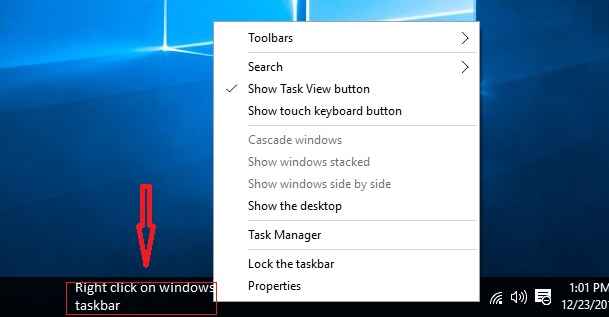
- 1228
- 276
- Ms. Travis Schumm
Como usar o recurso de barra de ferramentas de endereço na barra de tarefas do Windows 10: - Existem algumas barras de ferramentas que já estão definidas pelo Windows 10 e que serão acessadas diretamente na barra de tarefas do Windows. O Endereço Barra de ferramentas é uma daquelas barras de ferramentas que ajuda você a obter acesso de qualquer site diretamente na barra de tarefas do Windows usando seu navegador padrão.
Endereço Barra de ferramentas é basicamente um atalho que oferece a liberdade de navegar em qualquer site sem lançar o navegador para isso.
Estas são algumas etapas fáceis de usar a barra de ferramentas de endereço no Windows 10
Passo 1:-
Clique com o botão direito na barra de tarefas do Windows. Uma janela pop-up aparecerá.
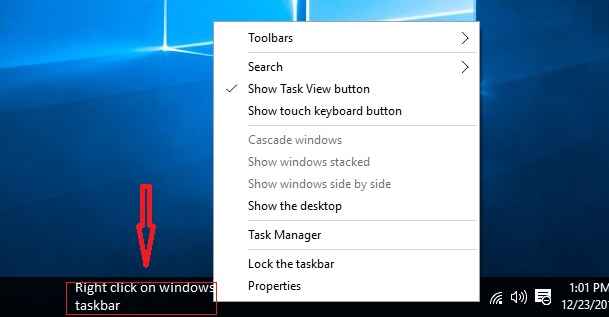 Passo 2:-
Passo 2:-
Vá para Barras de ferramentas e clique em Endereço Barra de ferramentas.Quando você clica em Endereço Barra de ferramentas, an Endereço Barra de ferramentas aparecerá no canto inferior direito da barra de tarefa do Windows.Essa barra de ferramentas de endereço é muito semelhante à barra de pesquisa.
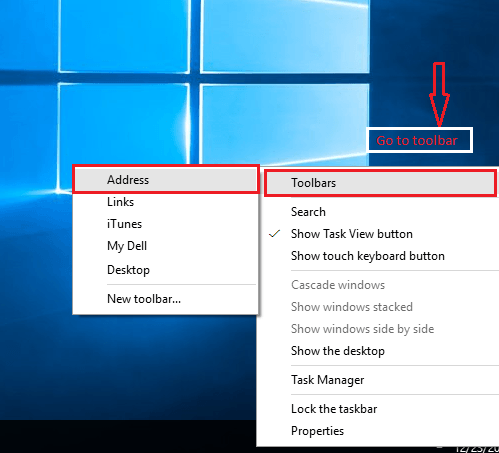
Etapa 3:-
Se sua barra de tarefas tiver trancado, Você pode facilmente desbloquear.
Clique com o botão direito do mouse na barra de tarefas do Windows e clique em Trave a barra de tarefas. Agora sua barra de tarefa do Windows é Desbloqueado e livre para usar.
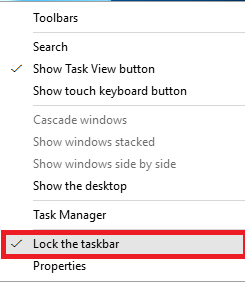
Passo 4:-
Para navegar em um site através da barra de ferramentas de endereço, basta escrever o Url daquele site que você deseja obter acesso e depois pressione Digitar.Por exemplo, inserimos o URL de um site chamado Mera Bheja .
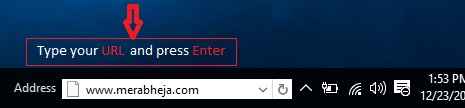
Agora você será redirecionado para o site de Mera Bheja através do navegador padrão. Neste exemplo.
Se você quiser ver o recente História Dos sites que você acessou, há um botão suspenso Para você na barra de ferramentas de endereço.Ao clicar no botão suspenso, você verá uma janela pop de tamanho médio que tem todo o histórico de navegação.
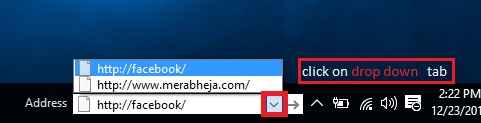 Além do botão suspenso, você encontrará um botão de atualização. Ao usar o botão Atualizar, você pode atualizar o site atual no navegador da web.
Além do botão suspenso, você encontrará um botão de atualização. Ao usar o botão Atualizar, você pode atualizar o site atual no navegador da web.

Você também pode remover o histórico da sua barra de ferramentas de endereço.
Aqui estão algumas etapas fáceis para remover o histórico da sua barra de endereços:-
Passo 1:-
Vá para a janela do meu computador.
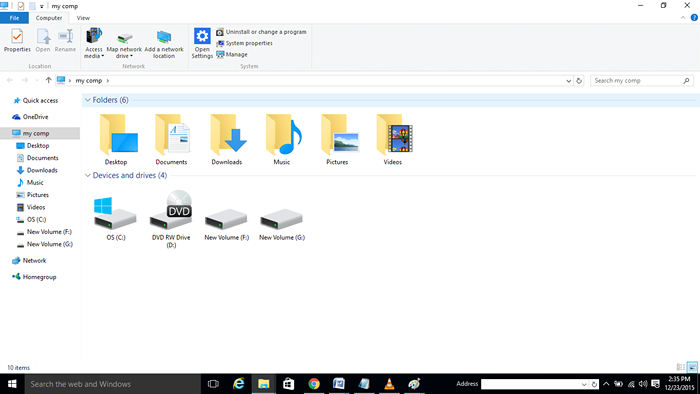
Passo 2:-
Veja a barra de endereço no topo, que exibe meu comp .
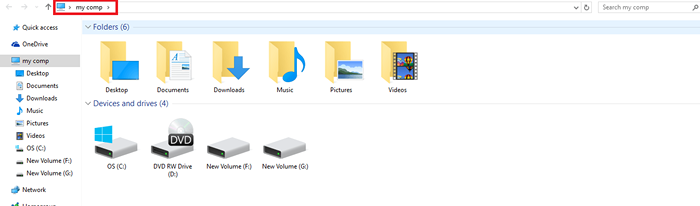
Etapa 3:-
Clique com o botão direito do mouse nessa barra, uma janela pop-up abrirá.

Passo 4 :-
Selecione apagar histórico e pressione Enter.

Seguindo estas etapas, você pode excluir facilmente o histórico de navegação da sua barra de endereços.Este artigo é tudo sobre o Barra de endereço. Siga estas etapas fáceis e você pode ter um acesso rápido ao seu site sem lançar seu navegador da web.
- « Os 16 melhores ereaders do Amazon Kindle Alternatives
- 13 melhores teasers cerebrais e jogos de quebra -cabeça para Android »

